На связи NPPR TEAM и сегодня мы хотим рассказать более подробно о нашем генераторе вайт пейджей, который мы вчера выкатили в релиз в паблике ВКонтакте. Для тех кто в танке, это здесь.
Рассказ наш будет не простой, а описывающий функционал, так как уже набралось много людей, которые просили написать инструкцию к применению.
Давайте начнем…
Генератор находится здесь - https://whitegen.nppr.team
Перейдя по ссылке, мы попадаем на главную (и единственную) страницу, на которой и собрался весь функционал.
Давайте пройдемся сначала по всему что есть на странице, а дальше уже копнем поглубже и мы покажем как пользоваться нашим решением на конкретном примере.

1. Ключевик на языке ГЕО. Сюда нужно написать ключевик из нескольких слов на языке ГЕО, на которое собрались запускать рекламу. Ключевик должен выглядеть так, как будто вы что-то ищете в Яндексе или Гугле. Лучше использовать ключевик до 4 слов. Если использовать длинные ключи, то шансы на поиск доноров уменьшаются.
2. Язык. Здесь выбираем язык ГЕО, на котором вы ввели ключевик. Ввели на испанском? Выбирайте испанский. Реализована поддержка более 60 различных языков. Хватит всем.

3. Название сайта. Данное поле отвечает за *барабанная дробь* за название сайта. Также информация, которая будет здесь указана, будет использована в макросе {sitename} (о макросах поговорим чуть позже).
4. Шаблон. На этом этапе мы можем выбрать один из имеющихся шаблонов из списка.

Либо можем не выбирать, а использовать свой шаблон в формате .html
После этого поля нас ждут макросы. Как настраиваемые, так и заданные «по-умолчанию».

5. Настраиваемые макросы. Имеют вид {custom1}, {custom2} и так далее до 10. Всего можно настроить 10 своих макросов, при указании которых в своем шаблоне будет подставляться нужная нам информация. Здесь допускается использовать использовать HTML и JS код.
Первый и второй макросы по умолчанию расположены и в готовых шаблонах, они помечены звездочкой, чтобы не перепутать.
6. Готовые макросы. Далее идут уже настроенные нами макросы. Всего их 10 штук и каждый из них отвечает за свой функционал.
{sitename} - название сайта. Подставляет название сайта в указанное место. Его мы кстати вводили в пункте 3, если помните. Можно использовать несколько раз.
{title} - заглавие страницы. Думаю комментарии излишни. Можно использовать несколько раз.
{menu} - список меню. Добавляет список из ссылок на другие страницы. Тут важный момент - этот макрос можно использовать не чаще одного раза на странице.
{content} - контент страницы. Выводит контент на страницу, который будет парсится по ключевым запросам. Этот макрос так же можно использовать не чаще одного раза на странице.
{youtube} - Добавляет рандомное видео с YouTube на наш сайт. Можно использовать несколько раз. Обязательно использовать с тегами:
<iframe width="530" height="315" src="{youtube}" frameborder="0" allow="accelerometer; autoplay; encrypted-media; gyroscope; picture-in-picture" allowfullscreen></iframe>
{image} - Добавляет рандомную картинку на наш сайт. Можно использовать несколько раз. Обязательно использовать с тегами:
<div class="img"><img src="{image}" alt="" width="30%"/></div>
{fakeid} - рандомный ID для фейковых <div id>, стилей и т.п. Позволяет уникализировать код страницы. Можно использовать несколько раз. Вставлять только там где нет значения ID, а то ваш шаблон может поехать куда то не туда.
{date} - вставляет в указанное место текущую дату. Она отобразится в формате: 2020.08.25 10:48. Можно использовать несколько раз.
{privacy} - добавляет в указанное место ссылку на политику конфиденциальности в формате <a href="privacy-policy.html">Privacy policy</a>
{contact} - добавляет в указанное место ссылку на блок контактов в формате <a href="contact.html">Contacts</a>
Ну и в самом самом низу, нас ждет кнопка “Создать сайт”, после нажатия на которую происходит настоящая магия и вы получаете свой вайт.
Это была теория. Теперь переходим к практике.
Рассмотрим мы 2 сценария применения. В первом случае мы создадим вайт пейдж из готового шаблона, а во втором случае загрузим и настроим свой HTML шаблон.
Вайт пейдж из готового шаблона.
Для этого нам нужно заполнить 4 первых поля. Должно выглядеть примерно так, содержание конечно же должно быть своим уникальным.

Пролистав чуть ниже, можно использовать 2 настраиваемых макроса, чтобы что то добавить в стандартный шаблон. Например, код пикселя, код клоаки или что нибудь еще полезное.

Потом спускаемся сразу в самый низ страницы, не обращая внимание ни на что и создаем сайт.
Откроется новая вкладка и с задержкой будет произведена загрузка архива, распаковав который, мы увидим нечто похожее:

Запускаем HTML файл в браузере и видим наш сгенерированный вайт:

Можете брать и загружать это все к себе на сервер и использовать в работе.
Теперь перейдем ко второму сценарию - загрузка собственного шаблона.
Перед тем как показать принцип действий, нам нужен сам шаблон. Тут можно выбирать: где-то скачать, написать самому или заказать. Решайте сами как вам будет лучше и удобней. Для примера мы скачаем готовый шаблон из интернетов, например с этого сайта.
Заходим на сайт, выбираем что глазу приглянулось и качаем к себе на компьютер.
Сразу советуем удалить все лишнее из архива, например рекламные файлы, лицензии и прочую ерунду.
После чего открываем файл index.html через удобный редактор кода. Делаем мы это для того, чтобы отредактировать шаблон под наши нужды.

Перед редактированием, также советуем провести уборку и внутри самого HTML, удалить ненужные комментарии и бесполезные строки, чтобы не мешалось.
Так же сразу проверяем шаблон, он должен поддерживать кодировку UTF-8. Это нужно для того, чтобы корректно отображались все поддерживаемые генератором языки.

Для наглядности давайте зафиксируем как выглядит наш шаблон до внесения правок:



Редактирование начнем с главного. Уберем контент, который располагается в нашем шаблоне и поставим макрос, который подтянет нужный нам контент спаршенный по ключевику, который мы укажем в дальнейшем.
Для этого мы добавим название сайта в заголовок, так как оно подходит нам по смыслу плюс минус, а вместо параграфа, который идет следом вставляем макрос {content}.
Было:

Стало:

А так же удалим все что шло после этого абзаца. Визуально у нас получается как то так:

Далее отредактируем блок контактов, который у нас остался. Удаляем колонку справа и слева, оставляем только по центру и вместо номера телефона вставляем макрос {custom2}, в котором мы пропишем следующее:

Это адрес из нашего ГЕО на языке ГЕО.
Обновляем страницу и снова видим изменения:

На этом месте макрос {custom2} подставит нам нужные контактные данные.
Теперь давайте займемся шапкой сайта. Здесь мы сразу заменим текст в заголовке H1, добавим сюда еще раз контакты, пропишем тайтл и подгрузим пиксель. Звучит сложно, но на деле нам нужно будет расставить 4 макроса в нужных местах:

Следующим шагом можно настроить меню. Оставим главную страницу, контакты и политику конфиденциальности. Ссылки на страницу контактов и политику прописываем соответствующими макросами:


Добавим еще в контент макрос {menu} для увеличения кол-ва страниц и пожалуй накинем видео из YouTube, чтобы смотрелось совсем козырно:

На этом подготовка нашего шаблона закончена. Сохраняем его в удобном месте и копируем весь HTML код, который получился.

Снова заполняем все поля, как и в варианте с готовым шаблоном:

Еще раз все проверяем и нажимаем на кнопку генерации. После чего все так же скачается архив.
Далее нам нужно содержимое скачанного архива поместить в папку, где находится настроенный шаблон.
Вот это:
Засовываем в папку с шаблоном:

Открываем снова файл index.html и смотрим что получилось:



 Как видим, все сработало. Нужный контент на месте. Можно брать архив, заливать его и запускать в работу.
Как видим, все сработало. Нужный контент на месте. Можно брать архив, заливать его и запускать в работу.
На этом сегодня все. Надеюсь нам удалось донести логику работу с нашим генератором. Дальше уже дело за вами. Пользуйтесь, экспериментируйте и наливайте в плюс :)
Так же подписывайтесь на нашу группу ВКонтакте и Телеграм канал, там будем делится полезными вещами!

































 Как видим, все сработало. Нужный контент на месте. Можно брать архив, заливать его и запускать в работу.
Как видим, все сработало. Нужный контент на месте. Можно брать архив, заливать его и запускать в работу.


























![Как сгенерировать или улучшить изображение нейросетью [2025]](/uploads/webp/articles/2f97b7f19ec3c6b6a8961c8f.webp)